Kadence Blocks vs GenerateBlocks vs Otter: どちらが優れていますか?
公開: 2023-05-25WordPress に最適なブロック プラグインが何なのか疑問に思っていますか? Kadence Blocks 対 GenerateBlocks 対 Otter に関するこのガイドが役に立ちます。
Gutenberg エディタを使用すると、魅力的な Web ページやブログ投稿を簡単に作成できますが、一定の制限があります。 高度なブロックのカスタマイズや、Gutenberg では見つからない独自のブロックにアクセスしたい場合は、WordPress ブロック プラグインをインストールする必要があります。
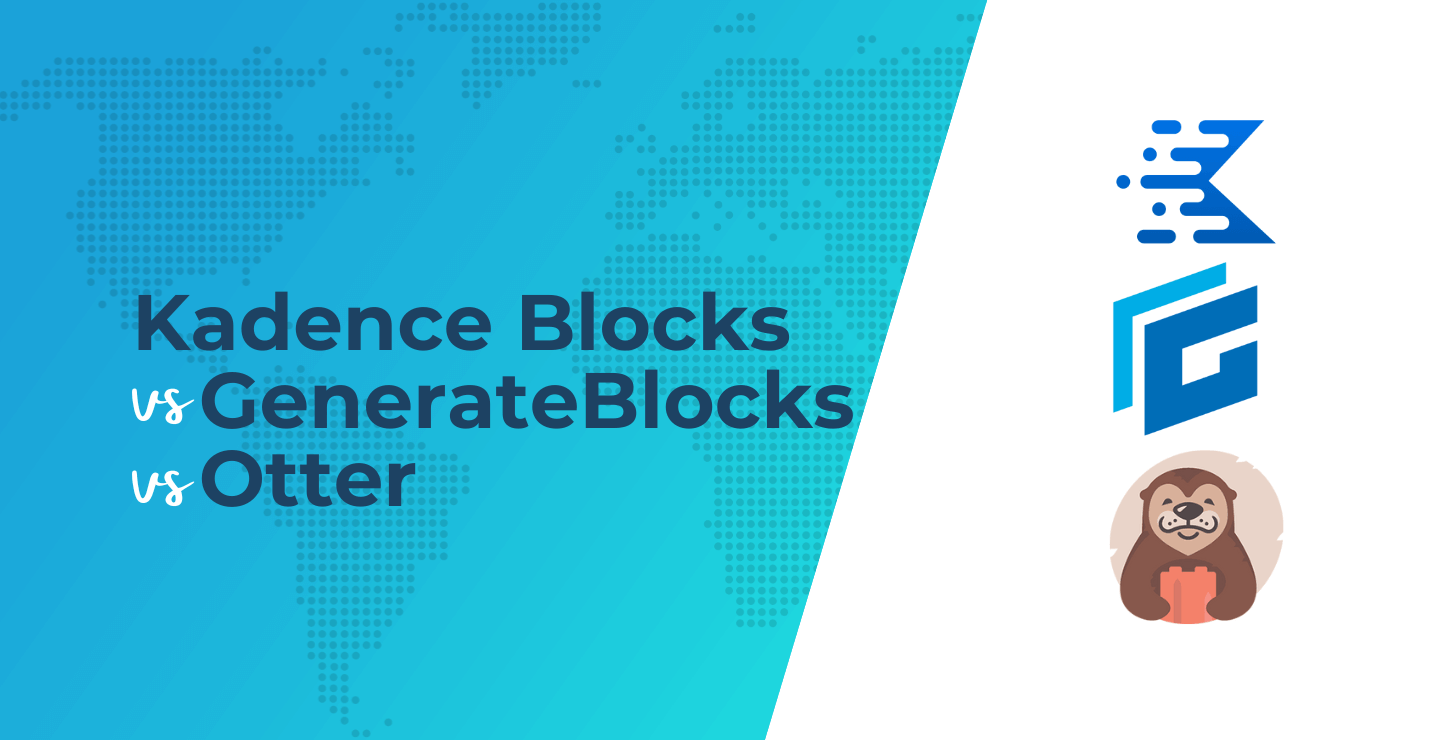
このガイドでは、次のことを検討することで、正しい選択ができるように支援します。
- ブロックプラグインで何を探すべきか
- Kadence Blocks vs GenerateBlocks vs Otter Blocks: 詳細レビュー
- Kadence ブロックのレビュー
- GenerateBlocks のレビュー
- オッターブロック:レビュー
- Kadence Blocks vs GenerateBlocks vs Otter Blocks: 評決
始めましょう!
WordPress ブロックプラグインで何を探すべきか
Kadence Blocks 対 GenerateBlocks 対 Otter の議論では考慮すべきことがいくつかあります。
- ブロックの種類。 プラグインが Gutenberg エディターに追加する追加ブロックの数と種類。
- ブロックのカスタマイズ オプション。 使用しているプラグインによって作成されるブロックをどの程度カスタマイズできるか。 WordPress 用の一部のブロック プラグインは、画像ギャラリー ブロックなどの既存のブロックの高度なカスタマイズ オプションも提供します。
- ページビルダーの互換性。 Elementor のようなページビルダーを使用したい場合は、選択したブロックプラグインがそれと互換性があることを確認する必要があります。
- 読み込み速度への影響。 サイトの速度が低下しない軽量のプラグインを選択したいと考えています。読み込み速度は、Web サイト全体のパフォーマンスにおいて最も重要な要素の 1 つです。 幸いなことに、この記事で取り上げたプラグインはいずれも読み込み速度に大きな影響を与えるものではないため、これらのオプションのいずれかを使用すれば、サイトの速度低下を心配する必要はありません。
- 価格。 多くの WordPress ブロック プラグインは無料版を提供しています。 有料版を購入したい場合は、費用が予算内に収まるかどうかを確認してください。
では、プラグイン自体を見てみましょう。
Kadence Blocks vs GenerateBlocks vs Otter Blocks の完全な比較は次のとおりです…
Kadence Blocks vs GenerateBlocks vs Otter Blocks: 詳細レビュー
Kadence ブロックのレビュー
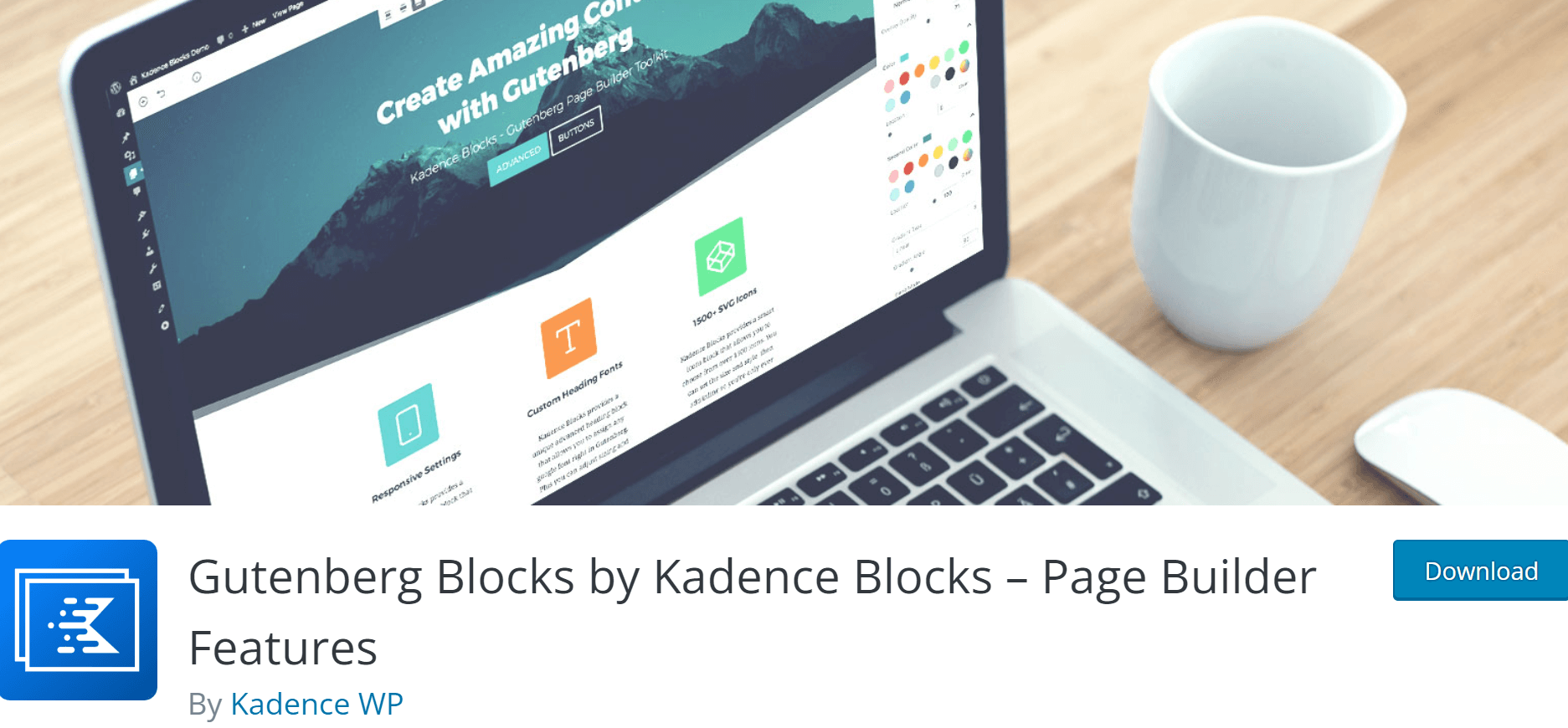
注目のブロック
Kadence Blocks は、以下を含む 14 のブロックを提供します。
- 行のレイアウト
- 既製のレイアウト ブロックが詰まったデザイン ライブラリ
- アドバンスギャラリー
- 形状
- 高度なテキスト
- 詳細ボタン
- アコーディオン
- コンテンツを水平方向に整理するためのタブ
- お客様の声
- 秒読み
- ロッティアニメーション
これらのブロックの中で、最も興味深いのは、事前に作成されたレイアウト ブロックです。 これらのブロックは、事前に選択された色やストック画像を含む、コンテンツの完全なセクション レイアウトを提供します。 このイベント プロモーション ブロックのように、ページ全体の書式設定を提供するものもあります。
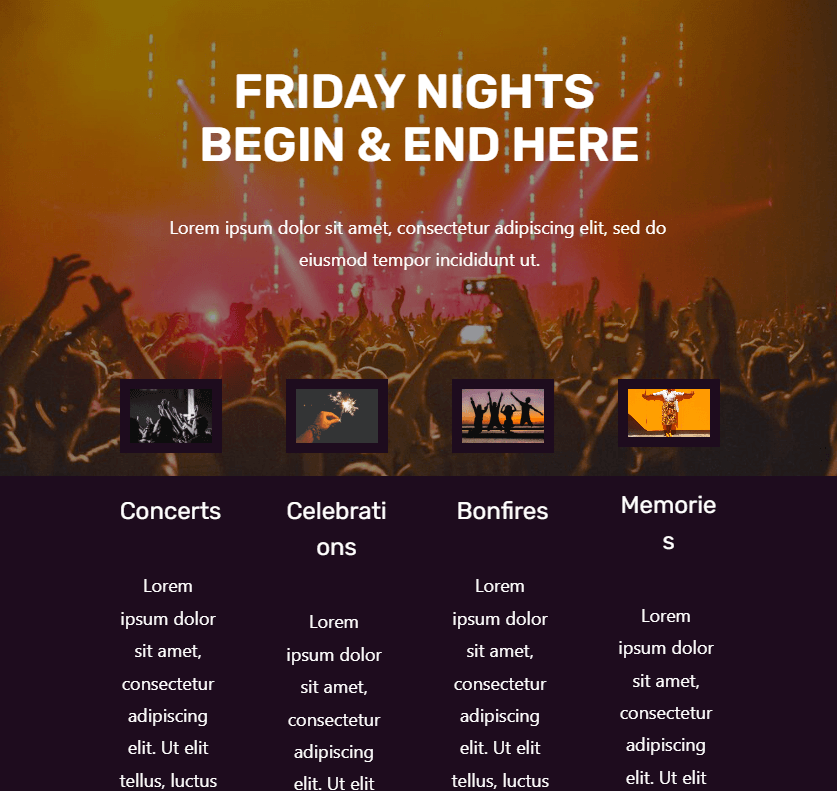
これらの「Hero」ブロックは、GenerateBlocks や Otter の無料バージョンには同等のものがなく、Kadence Blocks の主なセールス ポイントの 1 つとなっています。
概要
Kadence Blocks は、フォト ギャラリーの表示や紹介文の表示などの特殊なブロックを含む、通常の Gutenberg エディターでは入手できないさまざまなブロックを提供します。 各ブロックには、パフォーマンスを向上させ、カスタマイズの機会を増やすためのさまざまな機能も付属しています。 最も注目に値するものは次のとおりです。
- インテリジェントな読み込み– この機能により、絶対に必要な場合にのみコードが読み込まれるようになり、サイトの読み込み時間を高速に維持できるようになります。
- レスポンシブ デザイン– WordPress エディターでプレビューしているときに、さまざまなデバイスでサイトがどのように表示されるかをカスタマイズします。
- タイポグラフィ コントロール– 900 以上の Google フォントから選択し、タイポグラフィを完全にカスタマイズします。
- カラーと背景のコントロール– グラデーション、オーバーレイ、境界線などを追加します。
これらのオプションを使用すると、すばやく読み込まれ、すべてのデバイスで見栄えの良い、完全にカスタマイズされた WordPress サイトを簡単に作成できます。
仕組み ️
Kadence ブロックを使用するには、いくつかの異なる方法があります。
Kadence のブロックにアクセスする最初の方法は、プラグインのインストール後に Gutenberg エディターの上部バーに表示される[デザイン ライブラリ]ボタンをクリックすることです。 これにより、事前に設計されたブロックの検索可能なデータベースが開きます。
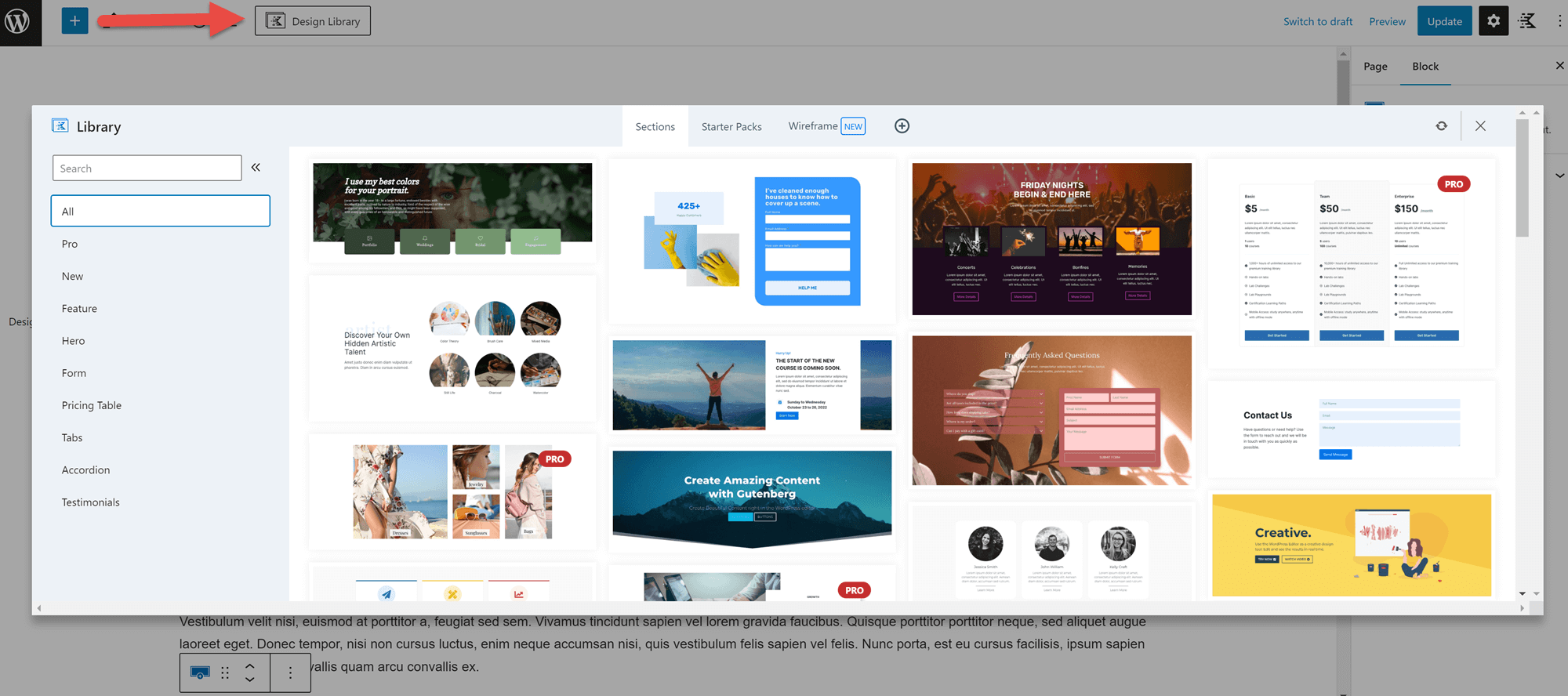
ブロックを使用するには、ブロックをクリックするだけで、Kadence が数秒でページ上にブロックを設定します。 次に、ブロックの任意の要素をクリックしてカスタマイズできます。
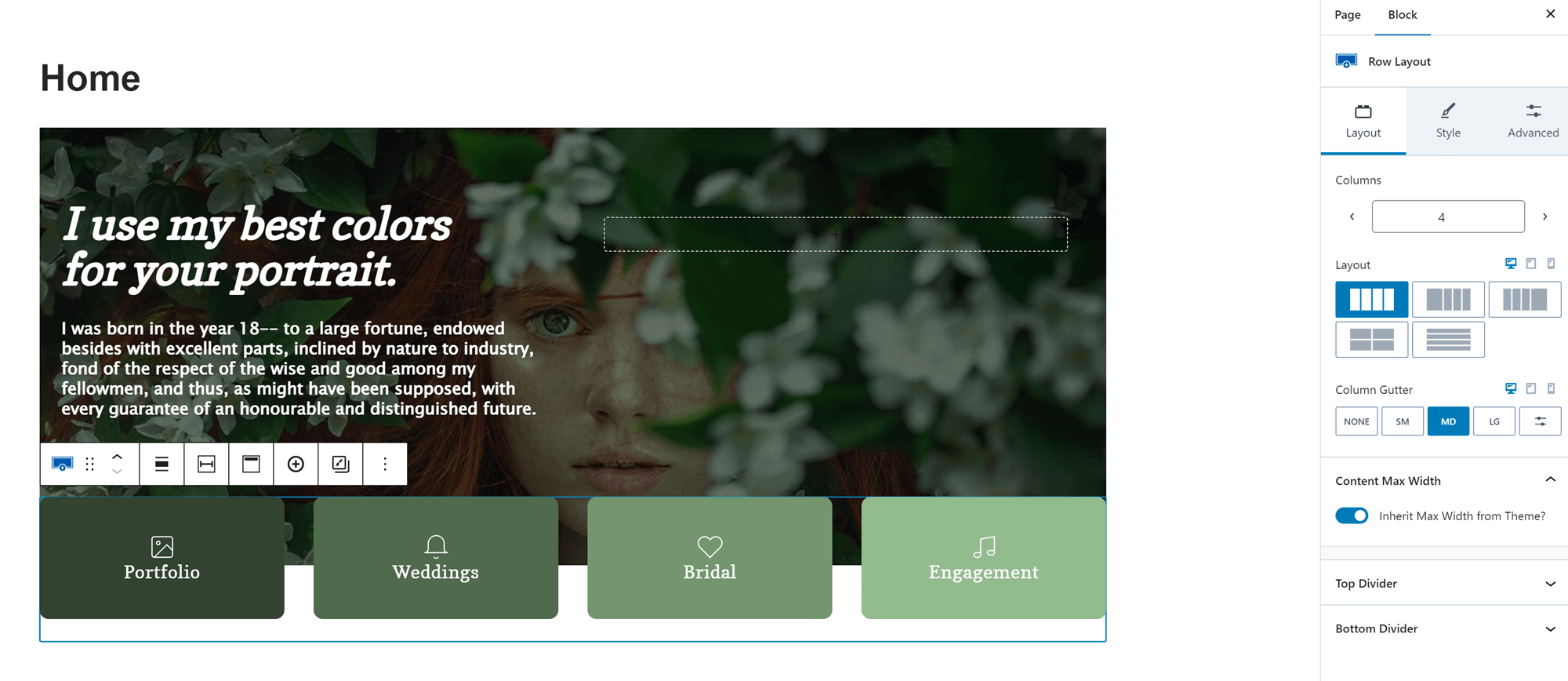
他のブロックに使用するのと同じプロセスを使用して Kadence ブロックを追加することもできます。ブロックを追加する領域で+アイコンをクリックし、適切なブロックを検索します。 どのブロックが必要かわからない場合は、通常のブロック メニューを開いて、その領域にある Kadence ブロックを確認してください。
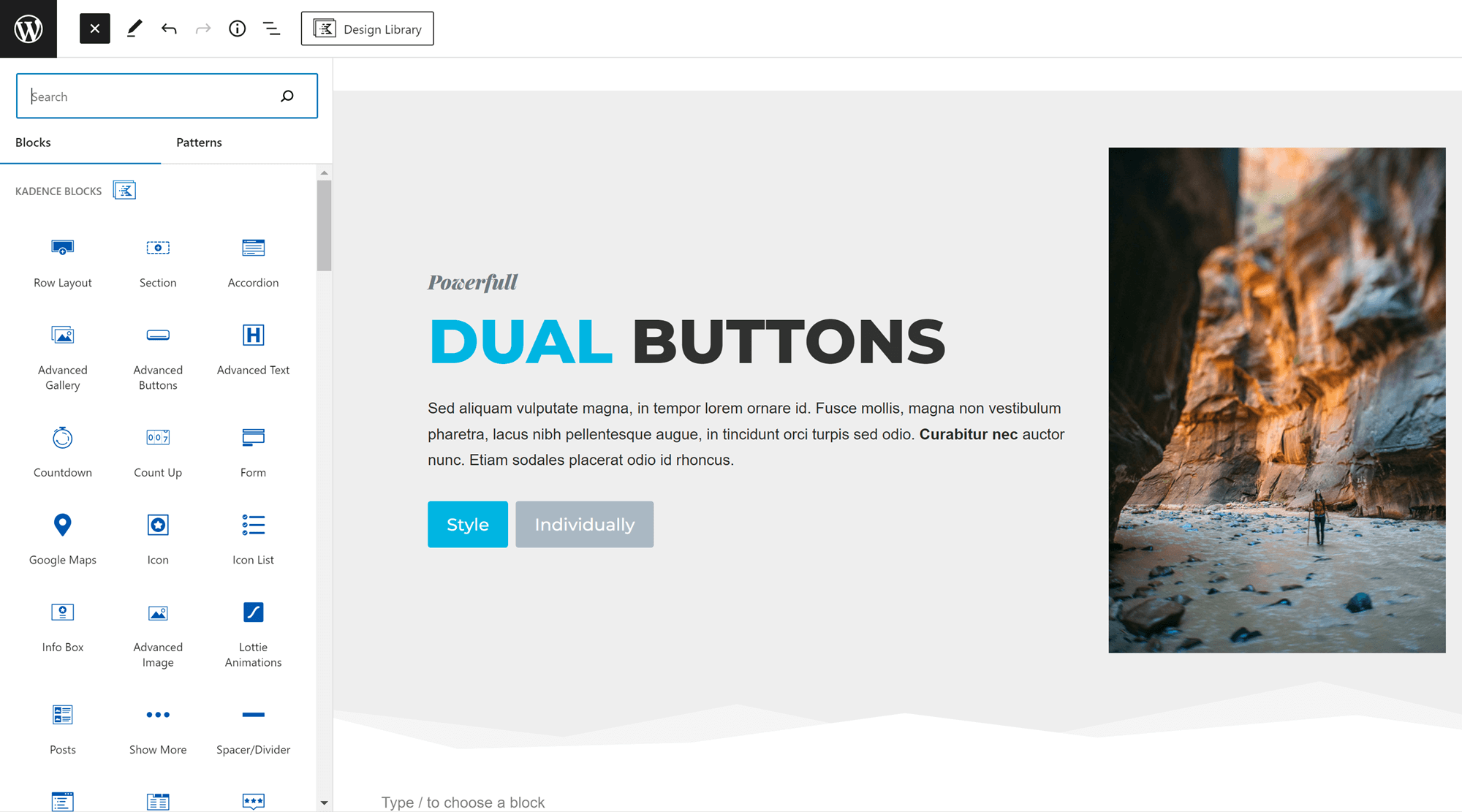
全体として、Kadence Blocks は非常に使いやすく、特に通常のブロック エディターにすでに慣れている場合には便利です。
価格設定
コア Kadence Blocks プラグインは無料です。 より多くのブロック、動的コンテンツ、その他の高度な機能にアクセスするには、年間 69 ドルで Kadence Blocks Pro を購入できます (更新は 89 ドル)。
Kadence Blocks が最適なユーザー
Kadence Blocks は、事前にフォーマットされたデザインと多様なカスタマイズ オプションを備えた、高度に様式化されたブロックを求める人にとって素晴らしい選択肢です。
GenerateBlocks のレビュー
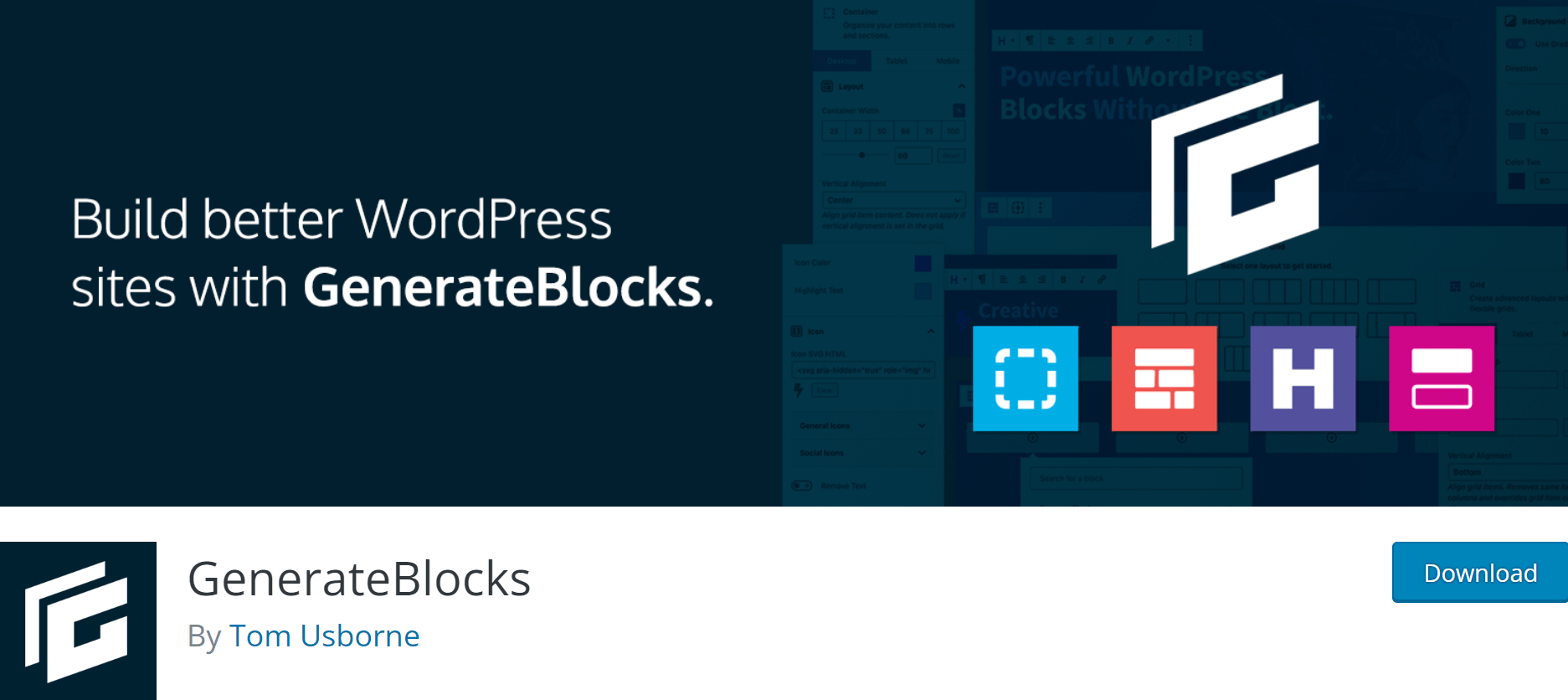
注目のブロック
GenerateBlocks は次の 5 つのブロックを提供します。
- コンテンツを整理するためのコンテナ ブロック
- グリッドレイアウト
- 高度な見出しブロック
- 高度なボタンブロック
- 投稿のリストを作成するためのクエリ ループ
Kadence と Otter のブロック リストと比較すると、このリストはかなり短いことがわかります。 これは、事前にデザインされたブロック (パターンと呼ばれます)、アコーディオン ブロック、その他の高度なブロックなどが有料版に制限されているためです。
概要
GenerateBlocks は、GeneratePress テーマで動作するように特別に設計されたブロック プラグインですが、任意のテーマやページ ビルダー プラグインと組み合わせて使用できます。 これを使用すると、見出しやボタンなどの標準コンテンツの高度なブロックにアクセスしたり、コンテナ ブロックを使用して複雑なページ レイアウトを作成したり、クエリ ループ ブロックを使用して任意のページに投稿のリストを即座に作成したりできます。
ただし、GenerateBlocks にはいくつかの注目すべき制限があります。 まず、GenerateBlocks は高度なカスタマイズ オプションを提供するテーマと組み合わせることが意図されているため、高度なタイポグラフィーなどにはアクセスできません。 また、価格表やフォームなどの特殊なブロックにはアクセスできず、アコーディオン ブロックなどには料金を支払う必要があります。
それでも、GenerateBlocks は非常に軽量なプラグインであり、GeneratePress や Neve などの高度にカスタマイズ可能なテーマと組み合わせて使用できます。
仕組み ️
GenerateBlocks の使用は簡単です。 ブロックエディターで+アイコンをクリックし、使用するブロックを検索するだけです。 [すべて参照]を選択してブロック メニューを開き、GenerateBlocks の特殊なブロックをすべて表示することもできます。
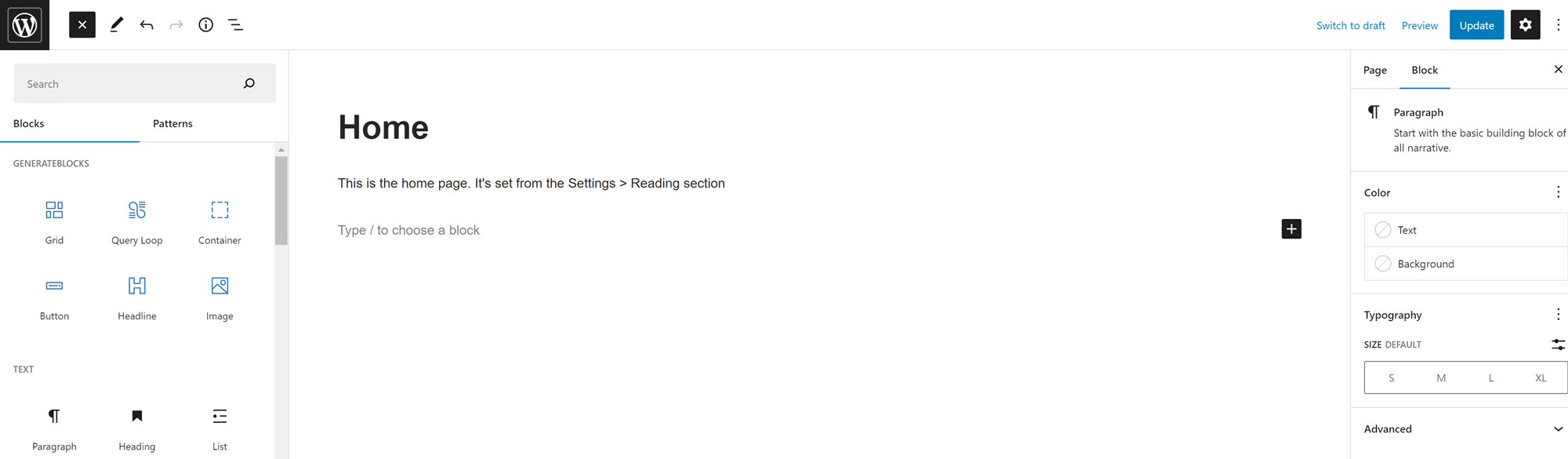
ブロックを選択したら、変更したい領域をクリックしてカスタマイズできます。 Containerブロックを使用する場合は、グリッドまたは別のレイアウト ブロックを使用して、コンテンツのさまざまな部分をレイアウト内のどこに配置するかを指定するように指示されます。
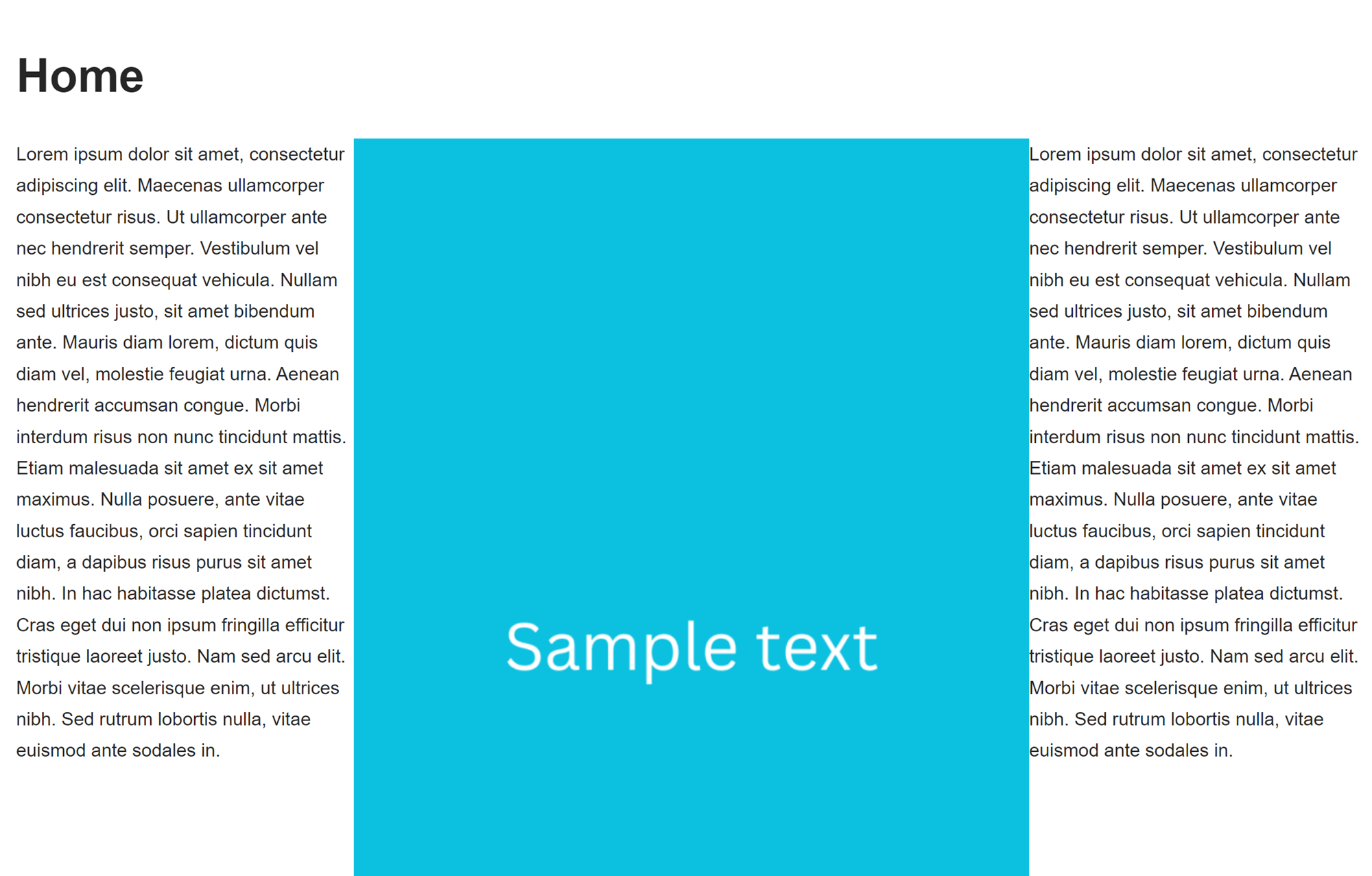
レイアウトに満足したら、他のページを公開するのと同じ方法で GenerateBlocks 拡張ページを公開できます。
全体として、GenerateBlocks を使用するプロセスは、WordPress ブロック エディターに慣れている人にとってはシンプルで直感的です。 ブロックの数が限られていることは、必要なブロックをいつでも簡単に選択できることを意味するため、ここでは利点さえあります。
価格設定
コアの GenerateBlocks プラグインは無料です。 GenerateBlocks Pro は年間 39 ドルで入手できます。
このプラグインが最適なユーザー
GenerateBlocks は、主にサイトの視覚的なレイアウトを変更するためのブロックが必要な場合に理想的な選択肢です。 GenerateBlocks は、高度にカスタマイズ可能な WordPress テーマと組み合わせるための優れた軽量プラグインでもあります。
オッターブロックのレビュー
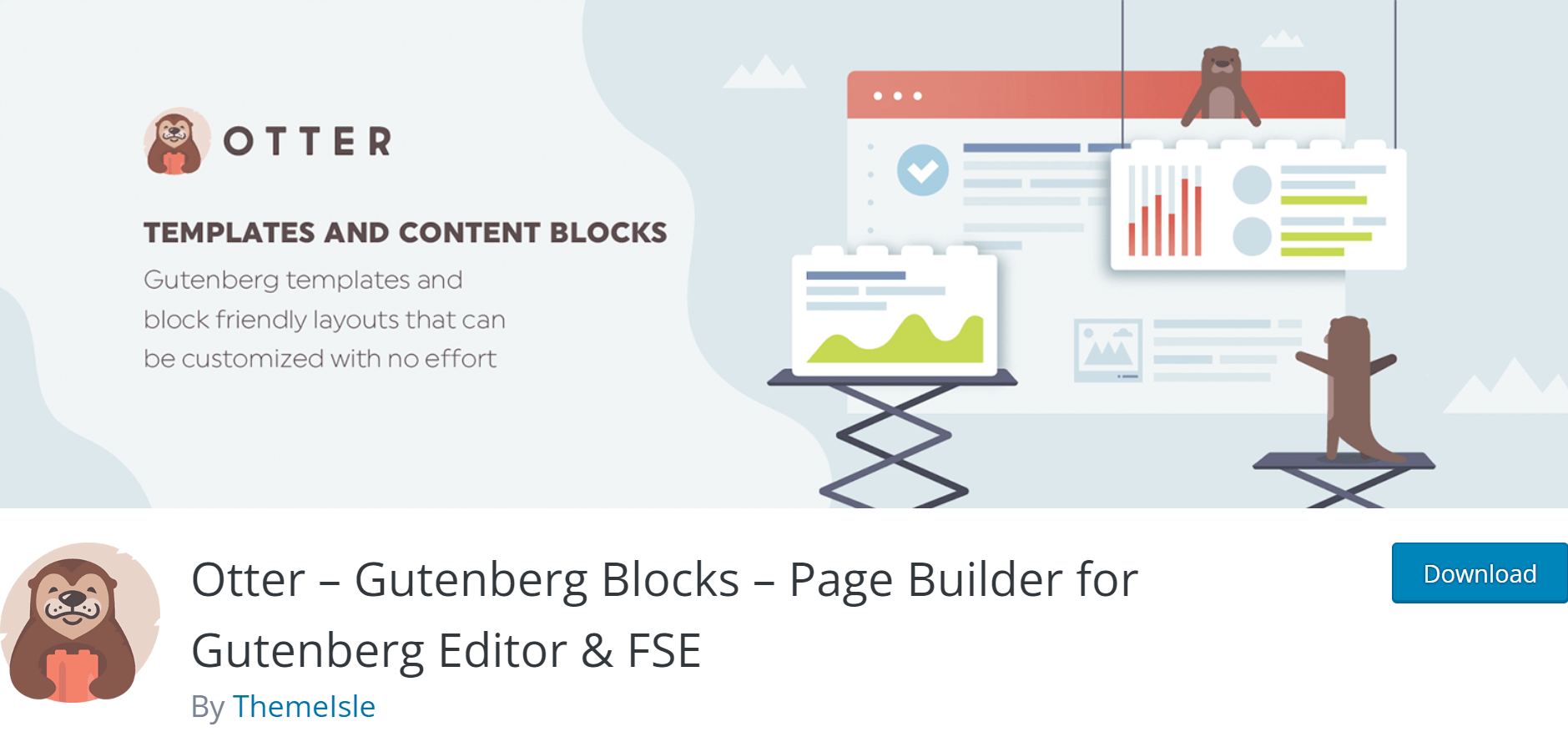
注目のブロック
Otter は、以下を含む 23 以上のブロックを提供します。

- セクション Gutenberg ブロック
- 高度な見出し
- ボタングループ
- スライダー
- アコーディオン
- コンテンツを水平方向に整理するためのタブ
- 秒読み
- サービスを表示するためのサービス ブロック
- 価格と価格セクション
- 商品レビュー
- お客様の声
- 著者について
Otter が Kadence Blocks と非常によく似たブロックのリストを提供していることに気づくでしょう。 ただし、Otter の無料版では、スライダー ブロックや作成者についてのブロックなど、Kadence Blocks の無料版よりも多くのブロックが提供されます。 また、サービス、価格設定、および価格表を表示するためのより特殊なオプションも備えています。
概要
あなたの視点に応じて、Otter Blocks は強力なブロック プラグインまたは軽量のページ ビルダー プラグインのいずれかになります。 無料版では、すべてのページに独自のレイアウトを作成するのに役立つセクション Gutenberg ブロックなど、膨大な数のブロックが利用できます。 製品のランディング ページに表示できる価格ブロックなど、ビジネス オーナー向けの特殊なブロックにもアクセスできます。 営業時間ブロックなど、さらに専門的なビジネス ブロックにアクセスできます。
Otter Blocks は、ブロックを表示するユーザーを制御できるブロック条件ツールも提供します。 たとえば、サイトにすでにログインしているユーザーに対してニュースレターの登録フォームを非表示にすることを選択できます。
最後に重要なことですが、Otter Blocks は、通常の Gutenberg ブロックを含むあらゆるブロックで使用できるブロック ツールのコレクションを提供します。 これらには、すでに説明したブロック条件、アニメーションを追加するオプション、およびユーザーがスクロールするときにユーザーのページの上部に貼り付く「スティッキー」ブロックに任意のブロックを変換する機能が含まれます。 Otter を使用して、個々のブロックの CSS カスタマイズ オプションにアクセスすることもできます。
Otter Blocks で唯一得られないのは、事前にデザインされたブロック レイアウトです。 事前に作成されたブロック レイアウトを使用したい場合は、Kadence Blocks または GenerateBlocks の有料バージョンを選択することをお勧めします。
仕組み ️
他のブログを追加する場合とほぼ同じ方法で、Otter Blocks のブロックをページに追加できます。エディターで+アイコンをクリックし、必要なブロックを検索します。 利用可能なオプションを確認したい場合は、 「すべて参照」をクリックして、Otter が提供するすべてのカスタム ブロックを表示します。
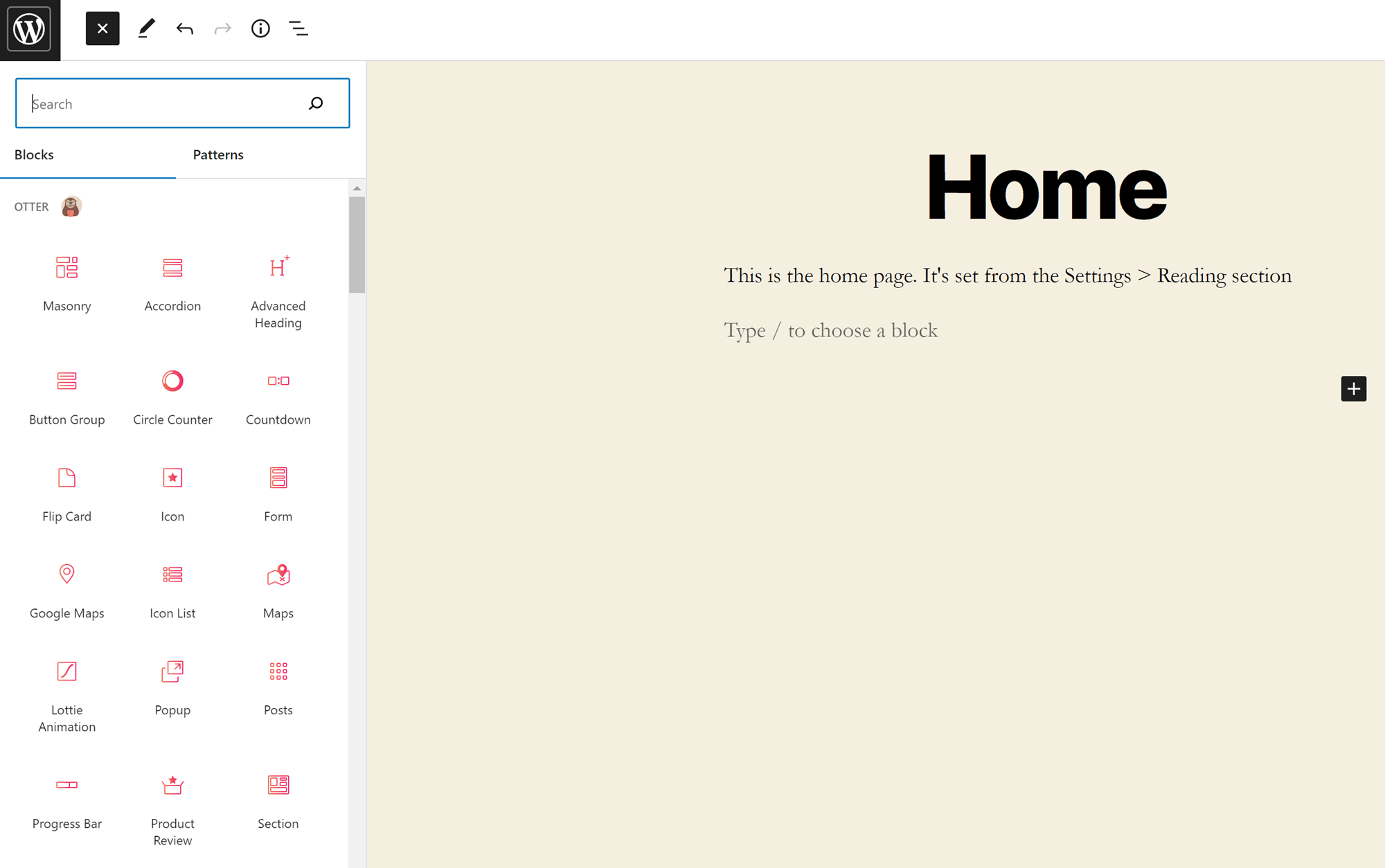
セクションブロックを使用して数回クリックするだけでカスタム列レイアウトを作成し、そこに通常のコンテンツ ブロックを追加できます。 列またはブロックをクリックするだけでカスタマイズできます。
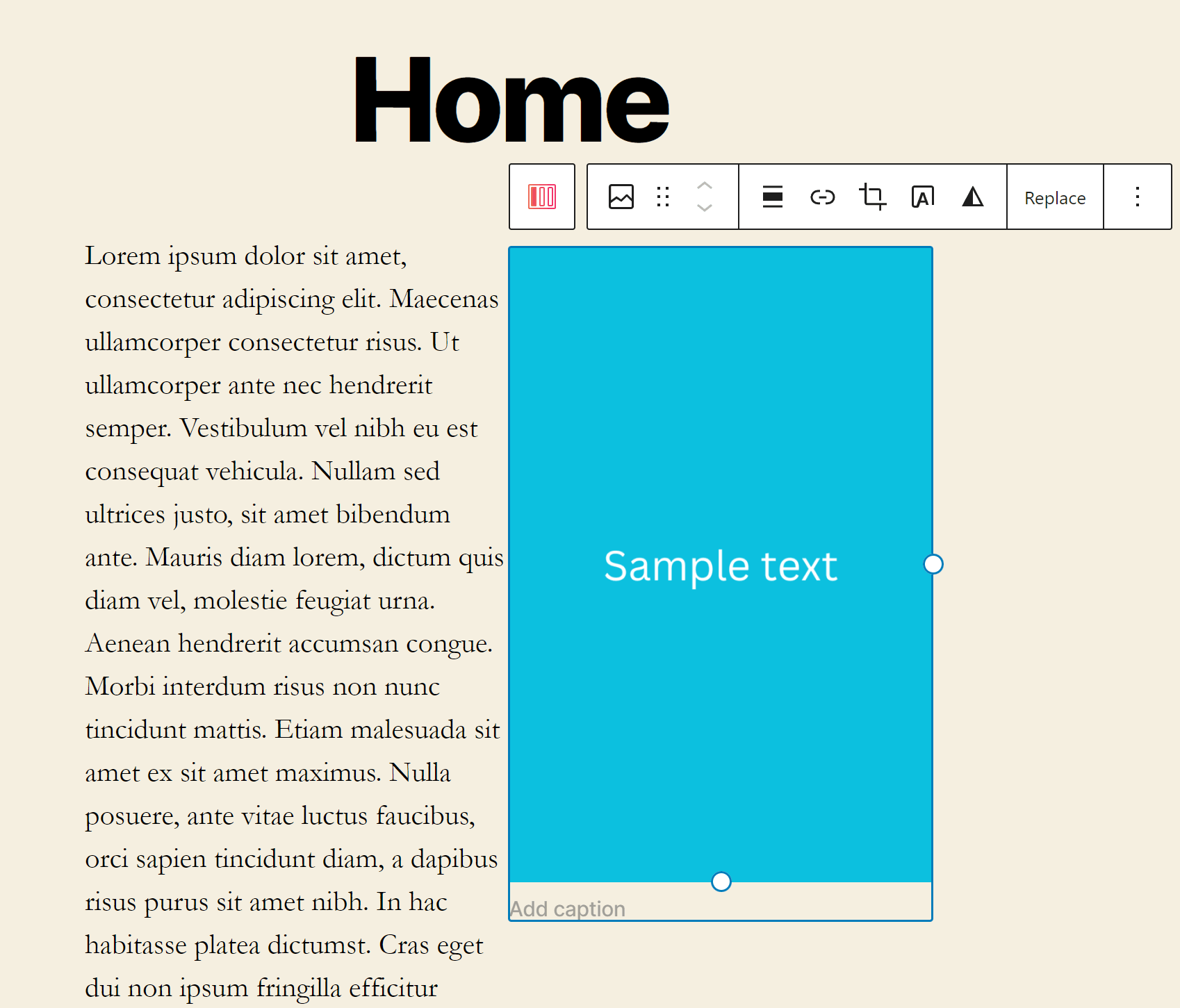
これは、Kadence Blocks 対 GenerateBlocks 対 Otter Blocks の議論で繰り返されるテーマとなっているものに当てはまります。これらのプラグインはすべて、既存の Gutenberg エディターとシームレスに統合されます。 WordPress に少しでも慣れている場合は、Countdown ブロックなどのより複雑なブロックを設定する場合でも、Otter の使用がシンプルで直感的であることがわかるでしょう。
オッターについてもっと知りたいですか? Otter Blocks の全編レビューをご覧ください。
価格設定
コアの Otter Blocks プラグインは無料です。 さらに多くのブロックや高度なカスタマイズ機能にアクセスするには、初年度 $34.50 (更新時は $69) で Otter Pro に投資できます。
このプラグインが最適なユーザー
Otter Blocks は、完全にカスタマイズされた WordPress サイトを一から構築したい人にとって理想的な選択肢です。 これは、ビジネス サイトや e コマース サイトにとって特に強力なツールです。
Kadence Blocks vs GenerateBlocks vs Otter Blocks: 評決
では、WordPress に最適なブロック プラグインは何でしょうか?
決定を下す前に、これらのプラグインについてこれまでに学んだことを確認してみましょう。
| プラグイン | 最も注目すべきブロック | カスタマイズオプション | 制限事項 | 料金 |
|---|---|---|---|---|
| ケイデンスブロック | アコーディオン、タブ、ヒーローブロック、お客様の声、高度なテキスト | 完全なタイポグラフィーと色と背景のコントロール | 無料版には価格表や e コマース ブロックはありません | 初年度は無料または 69 ドル |
| ブロックの生成 | コンテナ、グリッド、高度な見出し、高度なボタン | いくつかのタイポグラフィーと色と背景のコントロール | 限られたカスタマイズオプション、限られたブロック選択 | 無料または年間 39 ドル |
| カワウソブロック | セクション、タブ、アコーディオン、スライダー、お客様の声、レビューなど | タイポグラフィー、色と背景のコントロール、ブロック ツール | 目立った制限はありません | 初年度は無料または 34.50 ドル |
結局のところ、これら 3 つのブロック プラグインはすべて、通常の Gutenberg エディターでは取得できないコンテンツ ブロックを提供します。 使い方も非常に簡単です。
これは、Kadence Blocks vs GenerateBlocks vs Otter Blocks の議論の勝者はニーズによって決まることを意味します。
- 多数の高度なカスタマイズ オプションを備えた既製のレイアウト ブロックにアクセスしたい場合は、Kadence ブロックを選択してください。
- カスタム ビジュアル レイアウトのオプションを備えた軽量ブロック プラグインの場合は、[GenerateBlocks] を選択します。
- e コマースおよびビジネス ブロックに加えて、高度なブロック カスタマイズ ツールが必要な場合は、Otter Blocks を選択してください。
Kadence Blocks 対 GenerateBlocks 対 Otter Blocks の議論において、どのプラグインがあなたにとって最も適切だと思われますか? 以下のコメントセクションでお知らせください。
…
WordPress サイトの高速化に関する短期集中コースに忘れずに参加してください。 詳細については以下をご覧ください。
